Con el cambio de Apple a una configuración solo eSIM en la línea de iPhone 14 de este año, puede parecer que las cosas se han vuelto más complicadas para las personas que quieren cambiar de otra plataforma de teléfono inteligente. Después de todo, no podrá cambiar su tarjeta SIM de su teléfono anterior a su iPhone 14, ya que no hay ningún lugar donde colocarla, al menos en los modelos de iPhone 14 de EE. UU.
Sin embargo, la buena noticia es que esto no es tan complicado como parece. Aunque Apple ha trabajado con los operadores para proporcionar una transición muy fluida para su tarjeta SIM física o eSIM de un modelo de iPhone anterior, aún es fácil comenzar con una eSIM incluso si viene de otra plataforma como Android.
Aunque la decisión de Apple de cambiar exclusivamente a eSIM está recibiendo la mayor parte de la atención en este momento, es importante recordar que eSIM no es una tecnología patentada de Apple. Muchos teléfonos Android lanzados en los últimos años también son compatibles con eSIM, incluidos los de Google, Samsung, Oppo, Huawei y más.
Desafortunadamente, métodos como eSIM Quick Transfer de Apple son propietario, lo que significa que no podrá mover su eSIM de Android a iPhone tan fácilmente como de iPhone a iPhone. En su lugar, tendrá que confiar en las opciones que ofrece su operador.
Cómo activar una eSIM usando la activación de operador de eSIM
Si compró su iPhone 14 de un proveedor que admite la activación del operador eSIM de Apple, es muy probable que esté listo para funcionar de inmediato, independientemente de la plataforma de la que provenga. Esto es similar a cómo la mayoría de los operadores enviaron previamente una nueva tarjeta SIM para usar junto con su nuevo iPhone, con un proceso rápido para activar la nueva tarjeta SIM y desactivar la anterior.
Los proveedores móviles de EE. UU. que admiten la función de activación de operador de Apple incluyen AT&T, Verizon y T-Mobile, así como Boost Mobile, Cellcom, Credo Mobile, C Spire, FirstNet, H2O Wireless, Spectrum Mobile, Straight Talk, Strata, Tracfone, US Cellular y Xfinity Mobile.
Con la Activación de operador eSIM, su iPhone 14 está preasignado a la red de su operador en función de su IMEI y otros identificadores internos del dispositivo. Cuando configura su iPhone 14 por primera vez, descarga la información necesaria para configurar el eSIM para su cuenta. Solo necesita asegurarse de que su iPhone esté conectado a una red Wi-Fi durante el proceso de configuración.
Paso 1: Desliza hacia arriba desde el Bienvenidos pantalla para comenzar a configurar su nuevo iPhone 14.
Paso 2: Cuando se le solicite, elija una red Wi-Fi para conectarse e ingrese la contraseña de Wi-Fi.
Manzana
Paso 3: Espere a que se complete el proceso de activación del iPhone 14.
Paso 4: si un Elige un plan celular aparece la pantalla, seleccione el plan asociado con su eSIM y luego seleccione Continuar.
Paso 5: Seleccione Continuar cuando el Configuración celular completa aparece el mensaje.
Los operadores móviles que admiten la activación de operador de eSIM también pueden configurar su eSIM de forma remota. Si su eSIM no se aprovisiona automáticamente durante el proceso de configuración inicial, ya sea porque no se configuró correctamente o porque la compró a Apple u otro minorista, puede llamar al servicio de atención al cliente y pedirles que la configuren por usted. .
En este caso, termine de configurar su iPhone. Una vez que su proveedor aprovisione su eSIM en su extremo y esté listo para funcionar, recibirá una notificación que dice Plan celular portador listo para ser instalado. Seleccione eso y siga las instrucciones para aceptar su nuevo plan.
Cómo transferir su eSIM usando la aplicación de un operador
Muchas aplicaciones móviles proporcionadas por los operadores para administrar su cuenta también ofrecen formas de transferir una SIM física o eSIM desde otro teléfono a la nueva eSIM en su iPhone 14.
El método para hacer esto dependerá del operador y la aplicación que esté utilizando, pero lo único que todos tienen en común es que no podrá configurar su eSIM durante el proceso de configuración inicial. En su lugar, deberá configurar su iPhone 14 a través de una conexión Wi-Fi, omitir la configuración de eSIM y luego descargar y usar la aplicación de su proveedor una vez que todo lo demás esté en funcionamiento.
Paso 1: Desliza hacia arriba desde el Bienvenidos pantalla para comenzar a configurar su nuevo iPhone 14.
Paso 2: Continúe con el proceso de configuración hasta llegar a la configurar celular pantalla.
Paso 3: Seleccione Configure más tarde en Configuración.
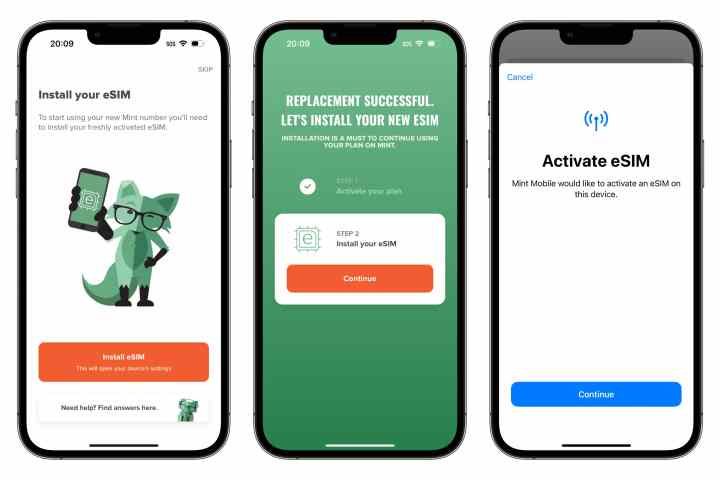
Andrew Martonik / Tendencias digitales
Paso 4: Termina de configurar tu iPhone. Una vez que haya completado el proceso de configuración y haya llegado a su pantalla de inicio, descargue la aplicación de su proveedor de la App Store y siga las instrucciones para Instalar o Transferir tu eSIM desde tu antiguo teléfono.
Cómo transferir tu eSIM usando un código QR
Si su operador lo admite, también puede configurar su eSIM durante la configuración inicial escaneando un código QR. Este código es proporcionado por su operador y puede enviárselo por correo, proporcionarlo en una tienda minorista o mostrarlo en su cuenta de cliente en el sitio web del operador.
La ventaja de este método sobre el uso de una aplicación móvil es que puede escanear este código QR mientras configura su iPhone 14 y estará listo para comenzar de inmediato.
Paso 1: Desliza hacia arriba desde el Bienvenidos pantalla para comenzar a configurar su nuevo iPhone 14.
Paso 2: Siga el proceso de configuración hasta llegar a la configurar celular pantalla.
Paso 3: Seleccione Usar código QR.
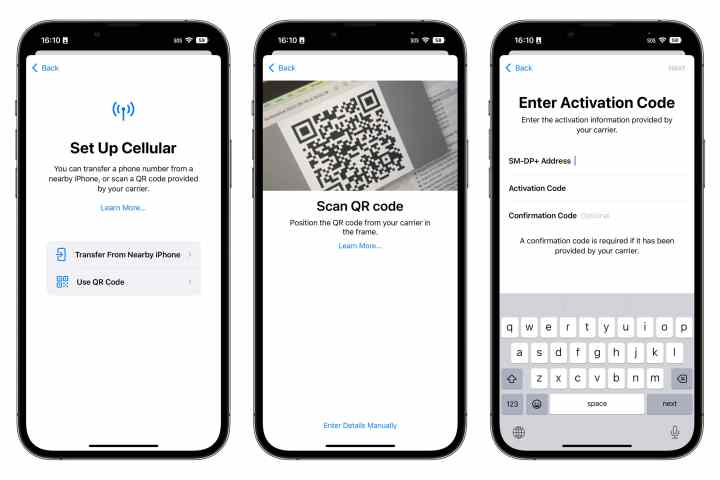
Jesse Hollington / Tendencias digitales
Paso 4: Siga las instrucciones para apuntar la cámara de su iPhone al código QR. Puede hacerlo usando un código impreso o directamente desde una segunda pantalla, como su teléfono antiguo, una tableta o una computadora.
Paso 5: Si no puede escanear el código QR o su proveedor le proporciona códigos de activación manual, seleccione Introducir detalles manualmente y escriba la información de activación proporcionada por su operador en la siguiente pantalla.
Paso 6: Espere a que se complete el proceso de activación de la eSIM del iPhone 14.
Paso 7: Seleccione Continuar cuando el Configuración celular completa aparece el mensaje.
Los pasos anteriores deberían ayudarlo a cambiar su línea principal de una SIM física o eSIM en su teléfono inteligente Android a una eSIM en su nuevo iPhone 14. Sin embargo, en caso de duda, le recomendamos que llame a su proveedor para obtener ayuda. Hay 40 operadores en los EE. UU. que admiten eSIM, y cada uno puede tener un método ligeramente diferente para aprovisionar una eSIM, especialmente aquellos que no usan la función de activación de operador eSIM de Apple.
Tenga en cuenta que el iPhone 14 tiene dos tarjetas eSIM, lo que le permite admitir dos líneas telefónicas simultáneamente. Si bien solo puede mover su línea principal durante la configuración inicial, puede mover una segunda línea o configurar una nueva más tarde a través de la aplicación Configuración. Consulta nuestra guía sobre cómo configurar y usar una segunda línea en un iPhone con una eSIM para obtener más información.
Recomendaciones de los editores
